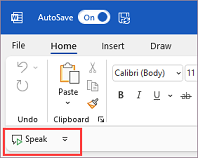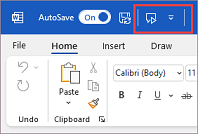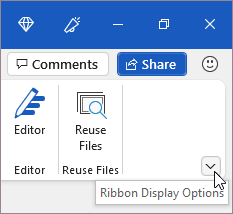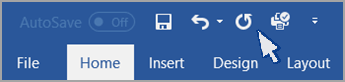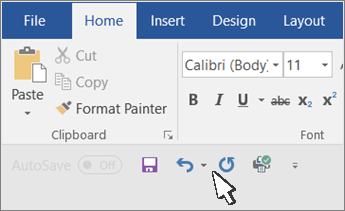Sparčiosios prieigos įrankių juosta (QAT) yra tinkinamas įrankių juosta, kurioje yra komandų, kurios nepriklauso nuo šiuo metu rodomo juostelės skirtuko. Jis gali būti vienoje iš dviejų vietų, kaip parodyta toliau pateiktų vaizdų raudonuose kontūruose:
Po juostele (numatytoji vieta):
Virš juostelės:
Kaip perkelti sparčiosios prieigos įrankių juostą
Jei nenorite QAT dabartinėje vietoje, galite perkelti ją į kitą vietą:
-
Įrankių juostos dešinėje pusėje pasirinkite Tinkinti sparčiosios prieigos įrankių juostą .
-
Meniu apačioje pasirinkite Rodyti po juostele arba Rodyti virš juostelės.
Jei pastebėsite, kad numatytoji vieta virš juostelės yra per toli nuo jūsų darbo srities, galite perkelti ją arčiau prie savo darbo srities. Tačiau po juostele esanti vieta gali įsibrauti į darbo sritį. Laikant sparčiosios prieigos įrankių juostą numatytoje vietoje, galima maksimaliai padidinti darbo sritį.
Kaip rodyti arba slėpti sparčiosios prieigos įrankių juostą
-
Spustelėkite Juostelės rodymo parinktys, esančios apatinėje dešinėje po juostele.
-
Sąraše pasirinkite Rodyti sparčiosios prieigos įrankių juostą arba Slėpti sparčiosios prieigos įrankių juostą .
Sparčiosios prieigos įrankių juosta (QAT) yra tinkinamas įrankių juosta, kurioje yra komandų, nepriklausančių nuo šiuo metu rodomo skirtuko, rinkinys. Jis gali būti vienoje iš dviejų vietų:
-
Viršutinis kairysis kampas virš juostelės (numatytoji vieta)
-
Viršutinis kairysis kampas po juostele
Jei nenorite, kad sparčiosios prieigos įrankių juosta būtų rodoma dabartinėje vietoje, galite perkelti ją į kitą vietą. Jei pastebėsite, kad numatytoji vieta virš juostelės yra per toli nuo jūsų darbo srities, galite perkelti ją arčiau prie savo darbo srities. Tačiau po juostele esanti vieta gali įsibrauti į darbo sritį. Todėl galite palikti sparčiosios prieigos įrankių juostą numatytoje vietoje, kad maksimaliai padidintumėte darbo sritį.
Kaip perkelti sparčiosios prieigos įrankių juostą
-
Spustelėkite Tinkinti sparčiosios prieigos įrankių juostą
-
Sąrašo apačioje pasirinkite Rodyti po juostele arba Rodyti virš juostelės .